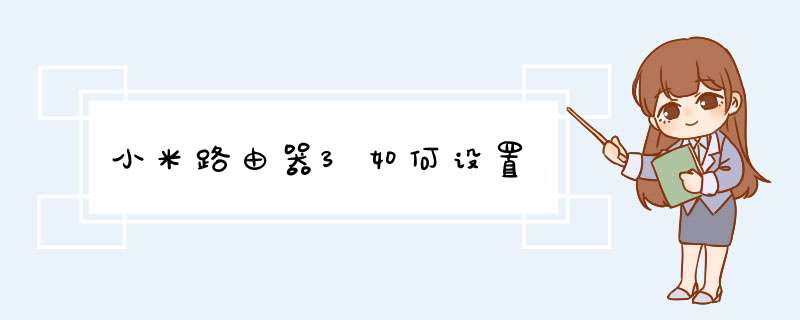
输入你的宽带账号及密码(不知道的朋友,打运营商电话询问)。以下内容是我为您精心整理的小米路由器3如何设置,欢迎参考!
小米路由器3如何设置
一准备工作:
1.路由器连接电源;
2.光猫或者Modem的网线连接路由器蓝色端口;
3.电脑与路由器通过另一条网线连接,或者手机连接前缀名为xiaomi的wifi。
二.电脑端设置:
浏览器地址栏输入192.168.31.1(也可在手机浏览器输入,设置在手机上完成,但感觉电脑输入方便些),这时就进入小米路由器界面,点击开始。
输入你的宽带账号及密码(不知道的朋友,打运营商电话询问)
输入wifi密码及管理密码(以后进入路由器界面,必须输入该密码),注意大小写。还可自定义wifi的名称。
ok,设置大功告成,极其简单。这时你就可电脑、手机上网冲浪了。
三.进阶设置
路由状态界面
查看有哪些设备连接了路由器,使用的是2.4G还是5Gwifi
查看带宽及网速
路由设置界面,升级后分为:wifi设置、上网设置、安全中心、局域网设置、高级设置、系统升级。
1.系统升级:一般来说,系统版本越高越好,故建议立即更新。系统升级时,不要刷新或关闭界面,不能关闭电源。升级有点慢,至少需要5分钟。
2.wifi设置:可更改wifi密码,并隐藏网络不被发现(防蹭网)。如果勾选“隐藏网络不被发现”,新设备连接小米路由时,需要输入路由的名字。
可设置3种信号强度:穿墙、标准、节能
3.上网设置:一般宽带上网,不需要修改。
4.安全中心:可修改路由器的密码(登陆路由器的密码)。
5.局域网设置:自定义分配ip的序号,一般不需要修改。
四.路由器手机app:
手机扫描包装里说明书上的二维码,下载并安装小米路由器的app。
小米账户登陆及绑定,并输入管理密码。
手机端可查看有哪些设备连接了路由器,使用的是2.4G还是5Gwifi,并有定时关机、停止下载任务等的选项。
小米路由器暂时不支持存储及插件安装。
五.wifi连接:
支持2.4G和5Gwifi的'设备,可自行选择连接哪个网络。
六.总结:
1.小米路由器mini版的设置极其简单,仅三步傻瓜式 *** 作,稍微懂点电脑知识的朋友都能完成;
2..电脑端及手机端均可查看有哪些设备连接了路由器,使用的是2.4G还是5Gwifi,还可设置路由器“隐藏网络不被发现”(防蹭网)等等;
3.定时关机、停止下载任务等的选项;
4.绑定小米账户后,可远程查看及控制;
5.路由器定期升级,完善系统,增加新功能;
6.支持2.4G和5Gwifi的设备,可自行选择连接哪个网络;
7.可设置3种信号强度:穿墙、标准、节能。
米路由器作为智能家电控制的首选组网设备,已受到各位米份们的广泛关注和使用。小米三路由器怎么设置呢?下面是我为大家收集的资料,欢迎阅读哦。
1、连接小米路由器3
①宽带是电话线接入时:用户需要准备2根网线,小米路由器3的Internet口连接ADSL Modem(宽带猫)小米路由器3的LAN1、LAN2中的任意一个接口,连接电脑。
②宽带是光纤接入时:用户需要准备2根网线,小米路由器3的Internet口连接光猫小米路由器3的LAN1、LAN2中的任意一个接口,连接电脑。
③宽带是入户网线接入时:用户需要准备1根网线,小米路由器3的Internet口连接运营商提供的入户网线小米路由器3的LAN1、LAN2中的任意一个接口,连接电脑。
2、设置电脑IP地址。
在设置小米路由器3上网之前,需要需要先把电脑IP地址设置为:自动获取(动态IP)。
3、设置小米路由器3
①在浏览器中输入:miwifi.com或者192.168.31.1 并按下回车按键——>然后点击“同意、继续”。
②在“用户名”中填写:宽带账号——>“密码”填写:宽带密码——>点击“下一步”。
4、请自定义设置。
“WiFi名称”、“WiFi密码”——>点击“下一步”。
5、大家可以自定义设置。
“管理密码”,也可以直接勾选“与WiFi密码相同”,建议大家是勾选“与WiFi密码相同”——>然后点击“配置完成”。
注意问题 :
如果你另外单独设置了管理密码,请牢记刚才设置的管理密码,之后登录的时候,必须要要输入这个密码,才能够登录到小米路由器3的设置界面了。
6、初始化配置。
7、配置完成。
小米路由器设置重置方法:
其一、硬重置
路由器硬重置方法就是用较细的物体长按路由器背面的`reset键8秒钟即可重置路由器。重置路由器不会清除硬盘内保存的个人数据,会重置所有的设置信息。
其二、软重置(需登陆到路由器 *** 作)
小米路由器创新功能:
相机照片备份:
单反、数码相机USB连接至路由器后可自动导入/备份照片,手机等WiFi设备可以联网直接备份。内置最高6TB硬盘,空间非常充裕,平均120万小时无故障运行,存储安全有保障。照片方便的集中存储后,还可以通过路由器在家庭设备间分享,远程状态下也可以用手机随时访问路由器中存储的照片。在电脑不常开的趋势下,更方便的导入、更便捷的分享,可能在照片存储上引发新的革命[9] 。
远程离线下载:
小米路由器配置更像一台7x24小时工作的小电脑,通过手机app、电脑、浏览器发起下载任务,支持BT、磁力链接、PT等主流下载方式。同时整合了小米强大的视频资源,爱奇艺、小米视频、迅雷电影院等海量高清正版影视资源直接下载。第三方开发了追剧插件,可以自动下载关注的美剧等资源。支持SAMBA、DLNA等局域网共享协议,可以通过手机、电视、电脑等直接观看下载的电影,管理下载的文件。
网络游戏加速:
小米路由器可以实时监测并自动下载游戏更新包,保存在内置的硬盘中。在打开电脑准备游戏时,可以快速获取游戏更新。同时支持智能QoS限速,可以优先保障游戏网络,在家人抢占网速时也不怕游戏卡,被玩家称作除鼠标、键盘外必备的“游戏神器”。
无线硬盘:
小米路由器可以看做是NAS与路由器的结合,可作为局域网的文件服务器,你可以将所有照片、文档资料、影片、音乐存在这里。它可以无线读取或编辑文档,比一般移动硬盘连接USB线更为简单。高达58MB/s的无线传输速度,比一般的USB2.0移动硬盘还要快2倍。更为称赞的是,不在家也可以远程访问,你的资料通过手机、平板就可以远程取用[10] 。
电视浏览
家里的电视虽然很大,但是一直苦于没有片源怎么办?小米路由来帮你,如果你家中电视是小米电视,那直接连接小米路由的网络,就能直接观看小米路由硬盘中的电影了。如果家中电视不是小米电视也没关系,现小米盒子也能够实现同样的功能。
同步使用
你想看美剧,你女朋友想看动画片,而你妈妈想看动作片怎么办呢?没关系,现在只要通过官网在你的手机、平板或者PC下载了小米路由器的专用软件,就能够同时读取小米路由器中不同的文件了。
欢迎分享,转载请注明来源:内存溢出

 微信扫一扫
微信扫一扫
 支付宝扫一扫
支付宝扫一扫
评论列表(0条)